こんにちは。
@OfficeTAKUです。
Excel や Word を 利用していて、「あの操作はどのメニューにあったかな?」「あれは、どんな風にするんだったろう?」ということがしばしばあります。
直にググる(インターネットで検索する)のも良いのですが、MS Office 2016 には、「操作アシスト」という便利な機能があります。
従来のヘルプの検索よりも、すばやく知りたいことにたどり着けるはずです。
Mac版、Windows版とも搭載されていますが、若干動きは違います。
Mac版 [操作アシスト]は、メニューのヘルプから検索キーワードを入力
- メニューの[ヘルプ]をクリックします。
- [検索]の横のテキストボックスにキーワード(ここでは「並べ替え」)を入力します。
- 直に検索結果([メニュー項目]と[ヘルプトピック]それぞれに)表示されます。
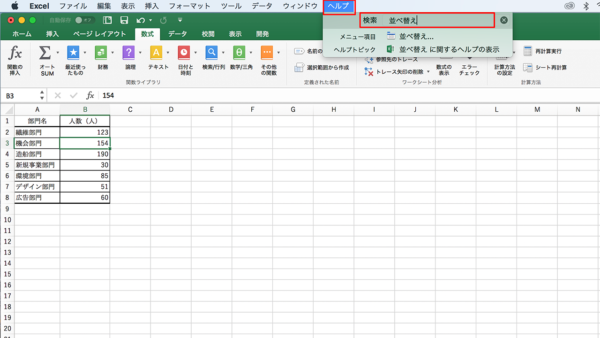
- [メニュー項目] の検索結果([並べ替え…])をマウスでポイントします。
- 該当のメニューが色変わりし、コマンドが展開され、場所が矢印で示されます。
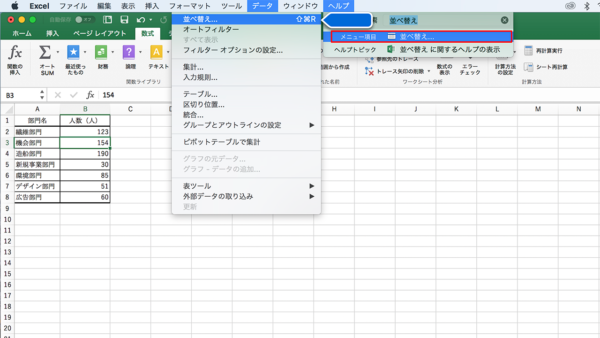
Windows版 操作アシストは、タブ名の並びの右端にある検索ボックスにキーワードを入力
- タブの右端に[操作アシスト]検索ボックス([実行したい作業を入力してください]と表示)があります。
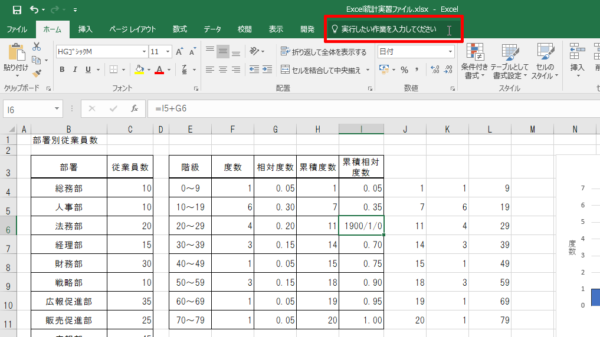
- キーワード(今回は「並べ替え」)を入力すると直に結果が表示されます。
- 検索された結果のコマンドをクリックするとコマンドが実行されます。(今回は[並べ替え]ダイアログボックスが表示されます。)
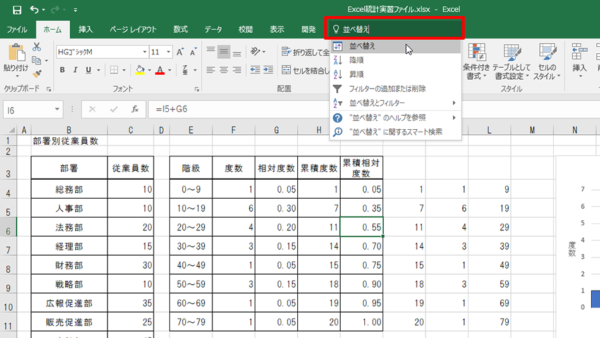
コマンド(ボタン)の位置を忘れてしまった、とか、急いでいる時には便利です。
ぜひ、利用してみて下さい。


